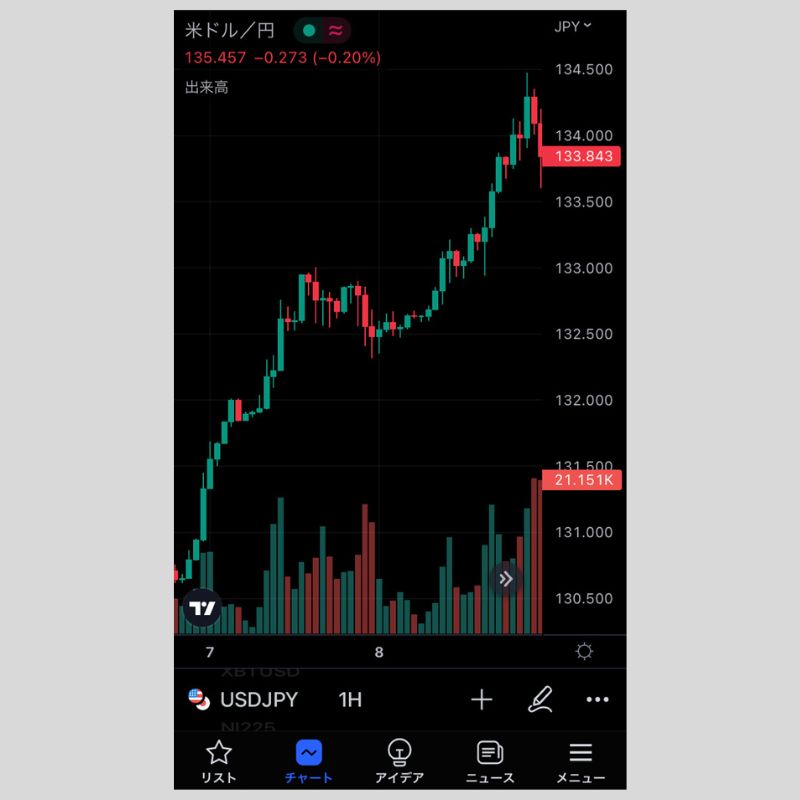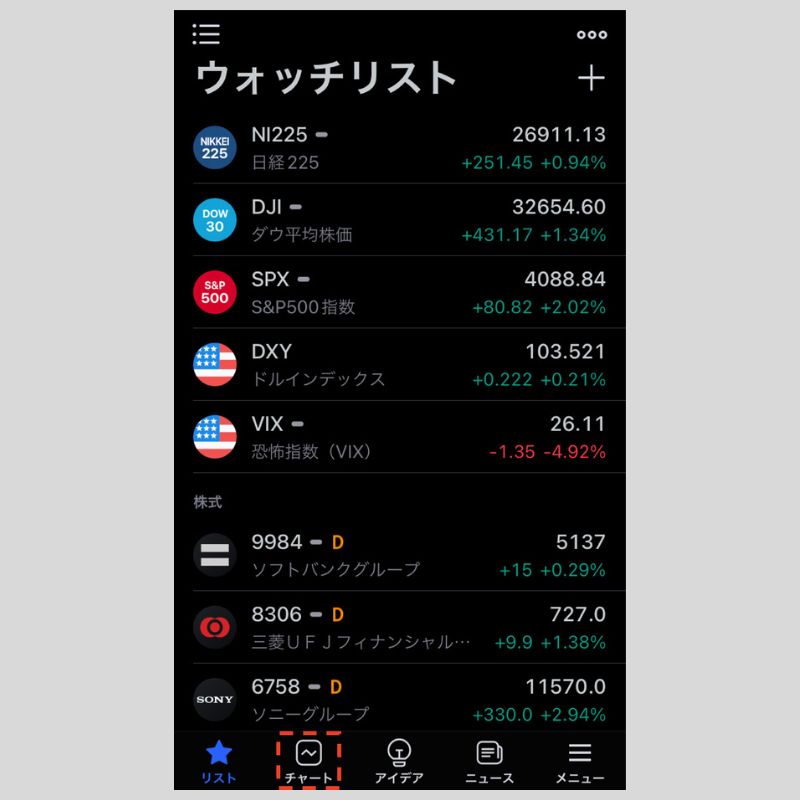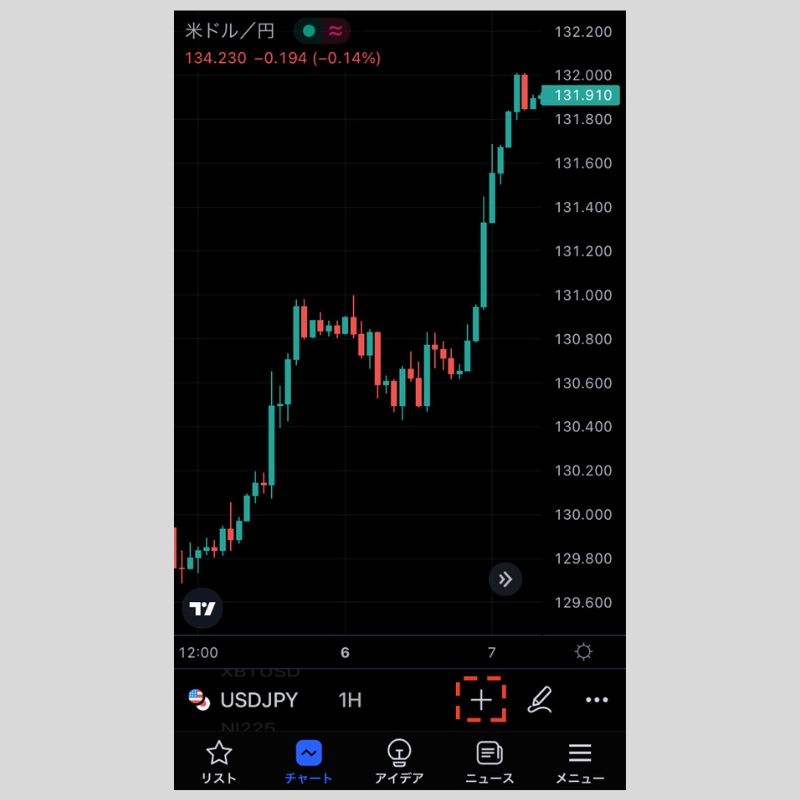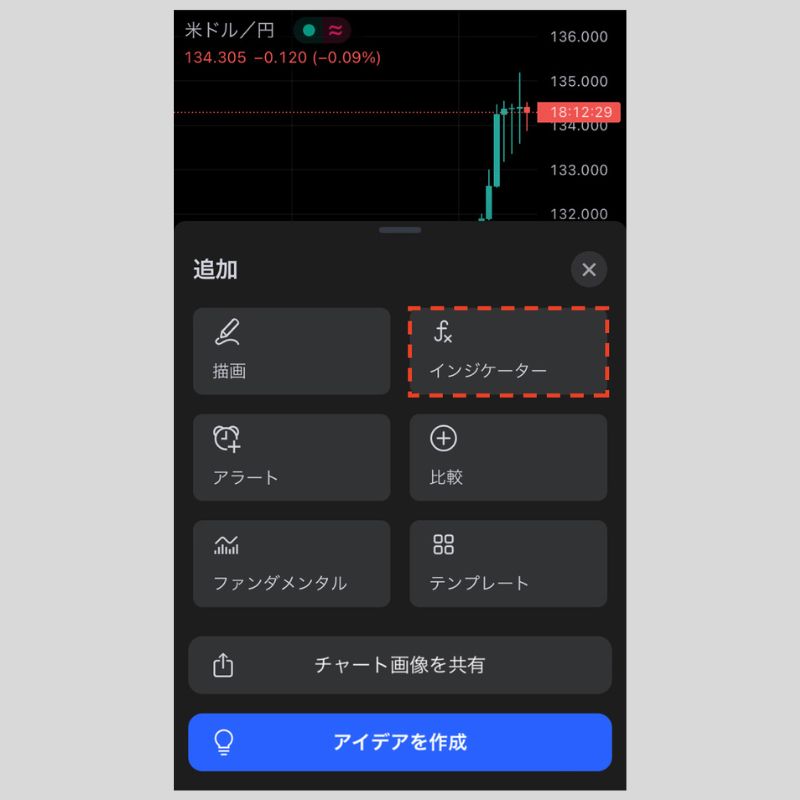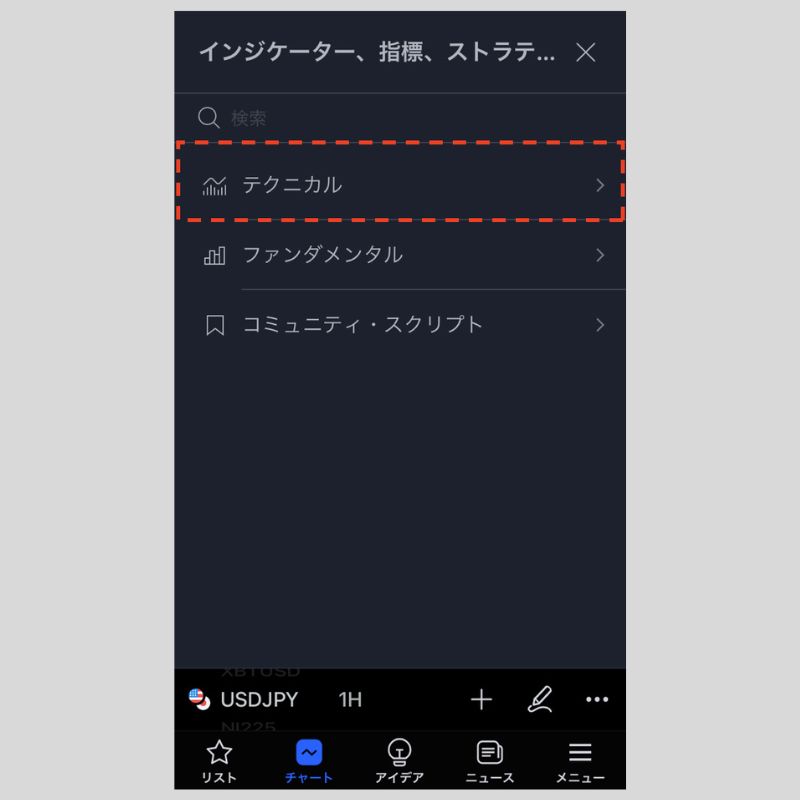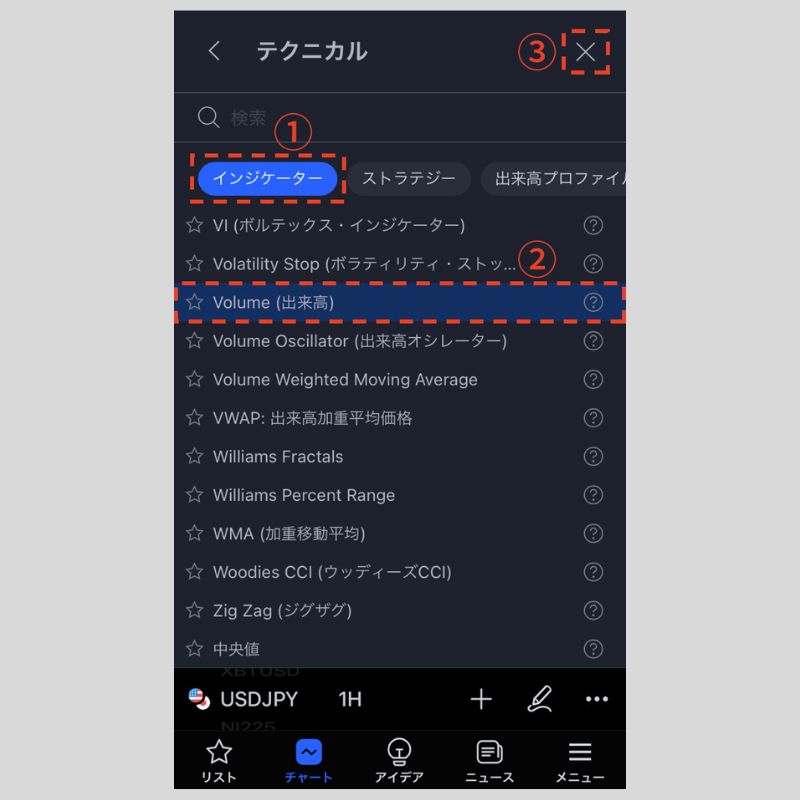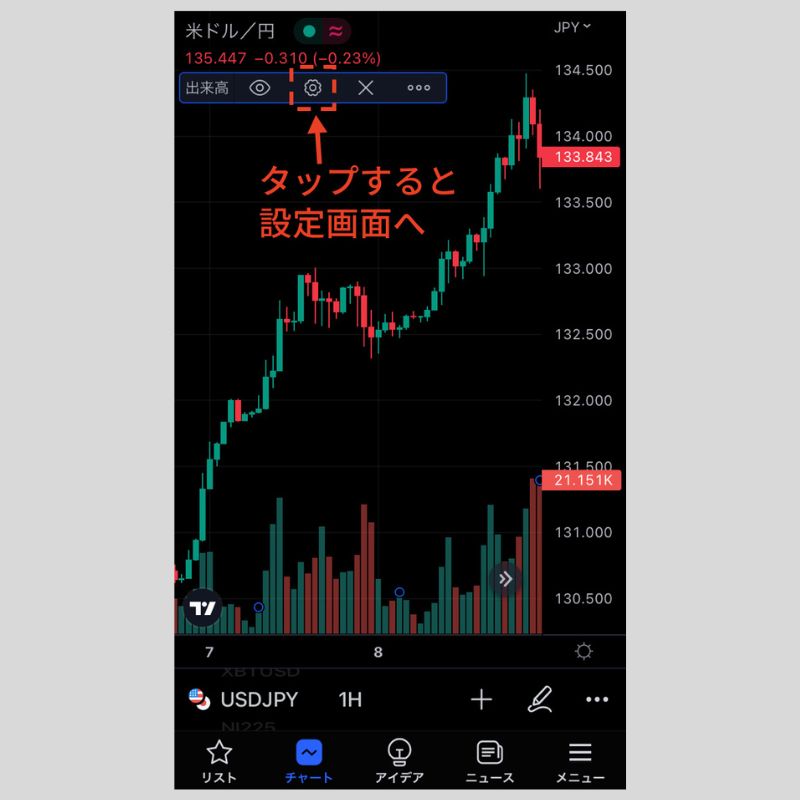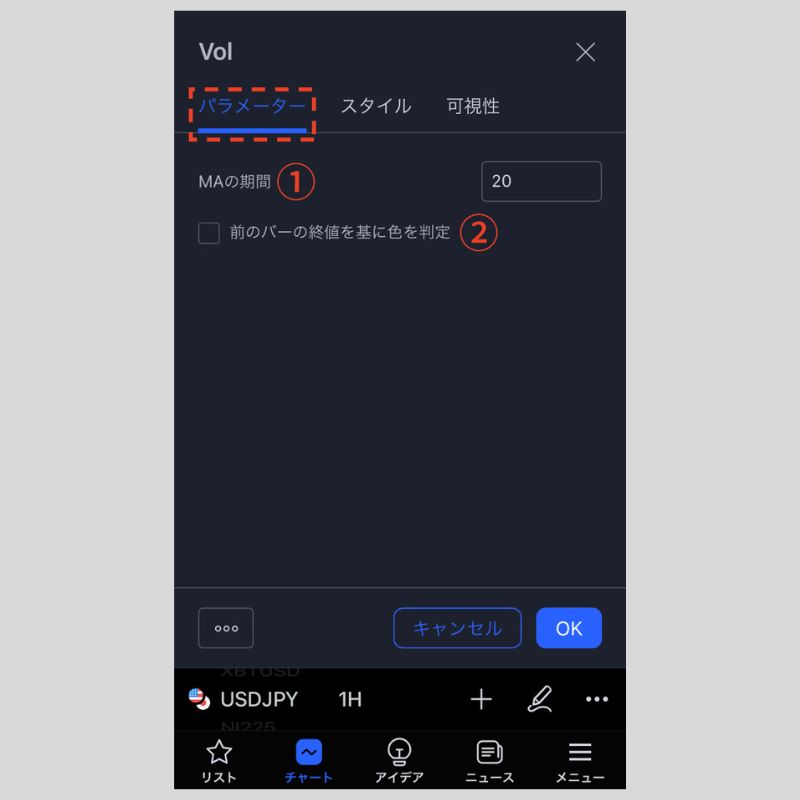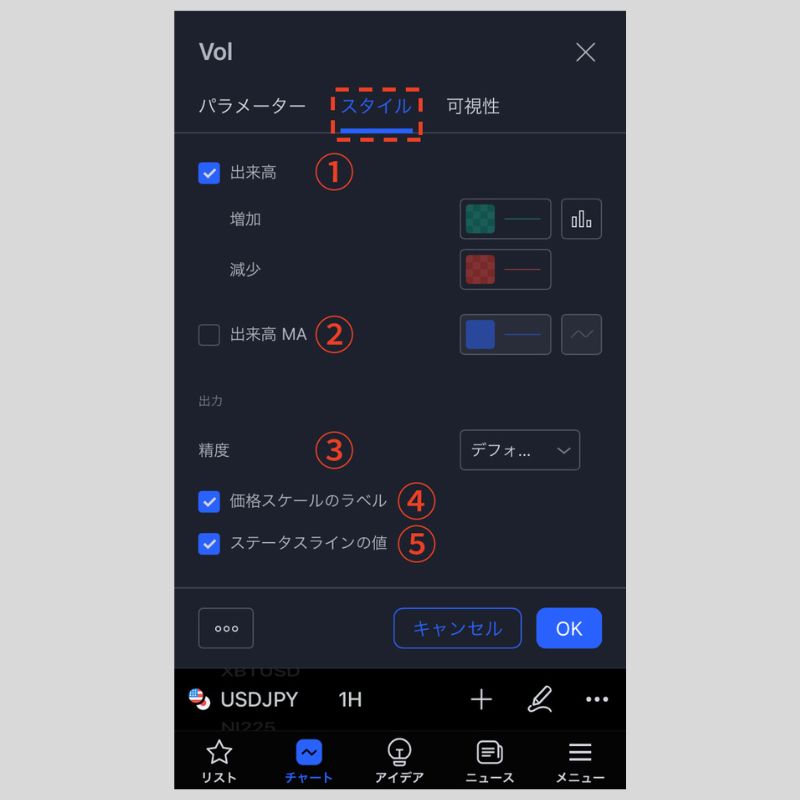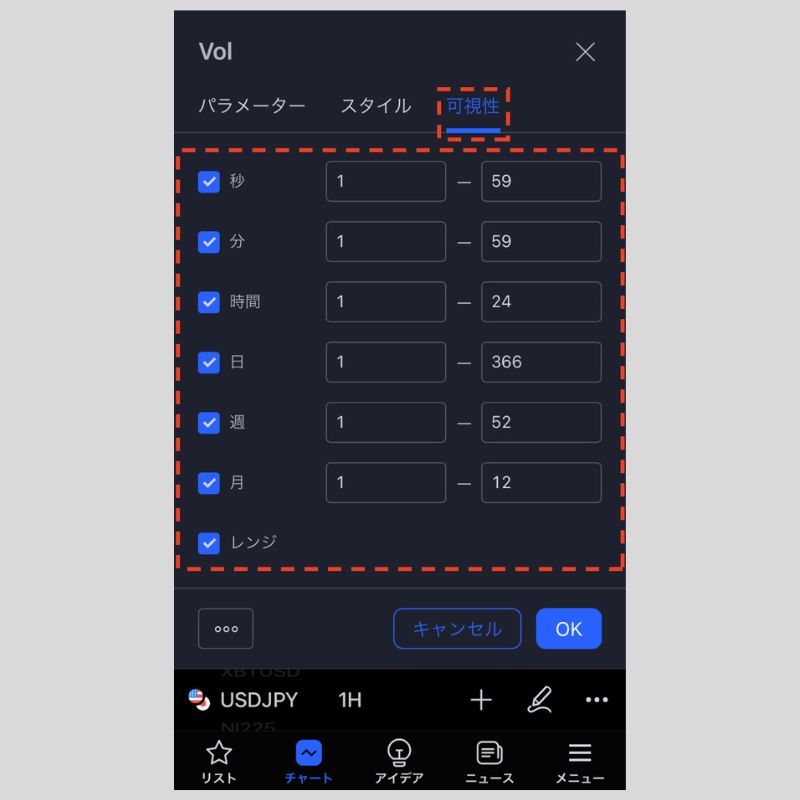iPhone版TradingView(トレーディングビュー)でVolumeを設定する方法
iPhone版TradingViewアプリで、Volumeを設定する方法を紹介します。
Volumeは出来高のことで、特定の期間にどれだけ取引されたかを示すテクニカル指標です。
その推移から、現在の相場に勢いがあるかどうかを判断することが可能です。
TradingViewでは、メインチャートの下部に棒グラフ形式で表示されます。
Volumeをチャートに追加する方法
iPhone版TradingViewを立ち上げ、ボトムナビゲーション(画面の一番下)の「チャート」をタップします。
チャート画面に遷移したら、下部にある「+」アイコンをタップ。
表示されるメニューの中から、「インジケーター」をタップします。
次の画面で「テクニカル」をタップ。
テクニカル画面に遷移したら「インジケーター」を選択し、一覧の中から「Volume(出来高)」をタップします。
画面右上の「×」アイコンをタップしてチャート画面に戻ると、Volumeが表示されます。
Volumeの設定画面の使用方法
設定画面は、チャート画面左上のインジケーター名、もしくは表示中のVolumeのタップで出てくる歯車の形をした設定アイコンをタップすれば表示できます。
Volumeの設定画面は、「パラメーター」「スタイル」「可視性」に分かれており、画面上部のタブで切り替えることができます。
全ての設定が完了したら「OK」をタップしましょう。
なお、「OK」の左側にある「…」アイコンをタップすると、設定のリセットや設定の保存が可能です。
「パラメーター」では、Volumeの移動平均線を表示する場合の期間などを設定します。
①MAの期間
Volumeの移動平均線を表示する場合の期間を設定します。
デフォルトの期間は「20」です。
②前のバーの終値を基に色を判定
前のバーの終値を基に色を判定するかどうかを設定します。デフォルトでチェックは入っていません。
「スタイル」では、Volumeの色や種類などを設定します。
①出来高
Volumeの表示/非表示を設定します。また、Volumeの色や不透明度、太さ、種類を変更できます。デフォルトの種類は「棒グラフ」で、「増加」が陽線のときの棒グラフ、「減少」が陰線のときの棒グラフです。
②出来高MA
Volumeの移動平均線の表示/非表示を設定します。
デフォルトは非表示で、チェックを入れて表示設定にすると移動平均線の色や不透明度、太さ、種類を変更できます。
③精度
Volumeの値を小数点第何位まで表示するかを設定できます。
- ・デフォルト
- ・0
- ・1
- ・2
- ・3
- ・4
- ・5
- ・6
- ・7
- ・8
④価格スケールのラベル
価格スケールのラベルの表示/非表示を設定します。
⑤ステータスラインの値
ステータスラインの値の表示/非表示を設定します。
iPhone版Tradingviewの操作方法を学びたい方へオススメコンテンツ

OANDA証券では、インジケーターの設定方法、成行注文や指値注文といった様々な注文方法のやり方、チャートの色や時間軸の変更方法といった基本操作など、iPhone版Tradingviewの操作方法に関するあらゆる記事の提供を行っています。
本ホームページに掲載されている事項は、投資判断の参考となる情報の提供を目的としたものであり、投資の勧誘を目的としたものではありません。投資方針、投資タイミング等は、ご自身の責任において判断してください。本サービスの情報に基づいて行った取引のいかなる損失についても、当社は一切の責を負いかねますのでご了承ください。また、当社は、当該情報の正確性および完全性を保証または約束するものでなく、今後、予告なしに内容を変更または廃止する場合があります。なお、当該情報の欠落・誤謬等につきましてもその責を負いかねますのでご了承ください。